
打开我们的文档,为了方便讲解,我们以下图文档为例,可以看到文档此时有3页,我们要对这篇文档进行缩印

ctrl+A全选文档内容

文档内容全部选中之后单击鼠标右键,选择段落选项

在弹出的段落设置窗口中找到行距和设置值,把行距设置成最小值,设置值为0,然后点击确定
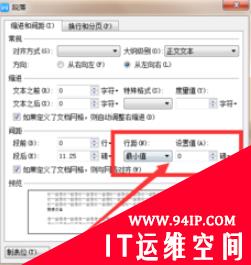
然后在菜单栏页面布局下找到分栏,根据自己的需要设置分栏,在这里我们来给它分成三栏
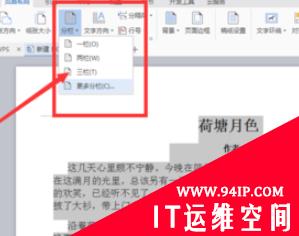
这样缩印的格式就设置完成了,最后打印出来就可以了

如果需要把A4纸的内容缩印到四分之一纸张大小,首先点击文件、打印、缩放,然后设置每页的版数,选择“4版,按纸张大小缩放即可。
转载请注明:IT运维空间 » windows » word文档如何进行缩印 word文档如何缩印打印





















发表评论